- ゲーム実況したいけど、良い録画ソフトが見つからない・・・
- 配信ソフトのOBSって録画できるって本当?
- OBSで録画する方法を知りたい!
定番配信ソフトのOBS Studio(以下OBS)では画面の配信だけでなく録画することが可能です。
しかし設定ややり方を詳しく知らないまま録画すると、画質や音声などの品質が悪い動画ができてしまいます。
そこでこの記事では、OBSで録画するやり方や設定を解説します。
この記事にそって設定していけば、無料で高画質の録画ができるようになります。
初心者の方でも簡単に録画できるよう、重要なポイントを分かりやすくまとめました。ぜひ最後まで見てください。
OBSは画面の録画ができる
無料で使えて定番の配信ソフトであるOBSですが、録画機能も搭載されています。
パソコンへの負担も少ないので、ゲーム実況動画の収録などに便利でおすすめです。
OBSのインストール方法
OBSをインストールする流れはこちら。
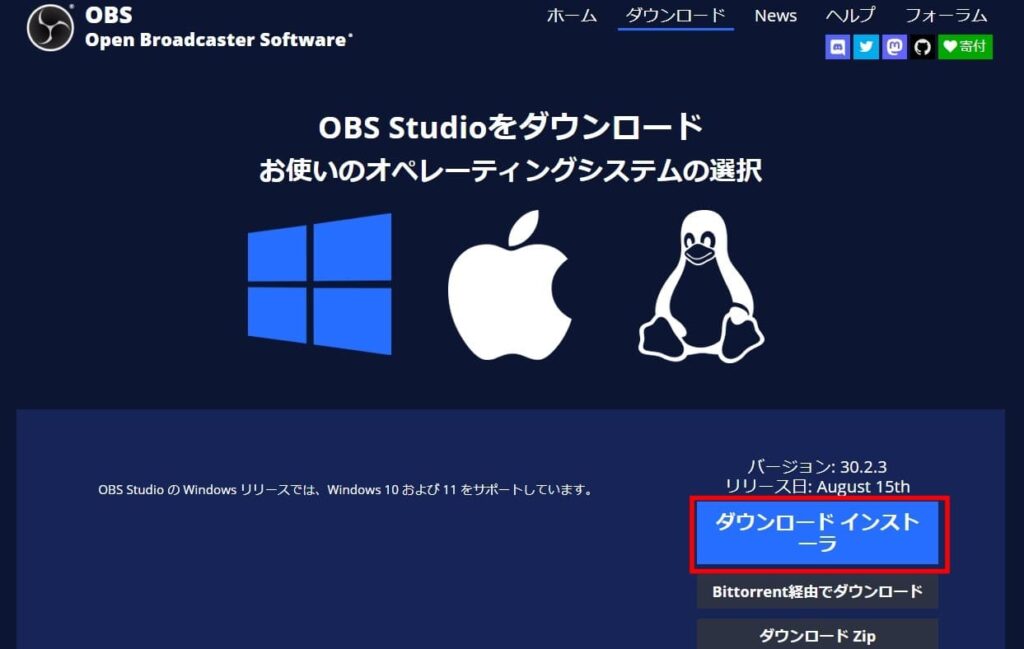
インストール手順は下記ページで詳しく解説していますので、あわせてご覧ください。配信も予定している方には、配信用の設定も紹介しています。
OBSに画面を表示する
すでにゲーム画面やウィンドウがOBSに表示できている方は、本項目はスキップして次の「録画設定」に進んでください。
もしOBSに録画したい画面が映っていない場合は、OBSにてソース(表示する画面設定)を追加します。
OBSに画面を表示するには主に以下の3つがあります。
| 表示方法 | 表示する対象 |
| ゲームキャプチャ | 特定のゲーム画面のみ表示する |
| ウィンドウキャプチャ | ブラウザやゲームキャプチャで表示できないゲームの画面を表示する |
| 映像キャプチャデバイス | Switchなどの画面をキャプチャーボードを使って表示する |
ソースの追加は、OBSのメイン画面からソースの「+」をクリックして行なってください。
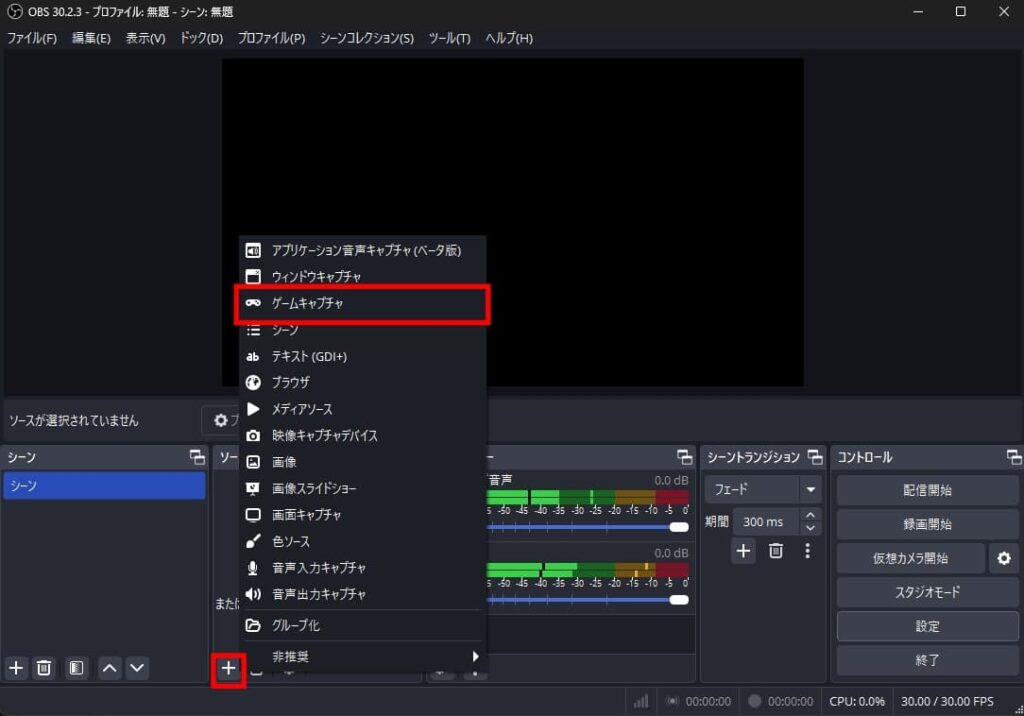
より詳しい画面表示の方法については、OBSにソースを追加する手順で解説しています。
OBSの録画設定
OBSで録画する際の画質や音声といった設定を解説していきます。
設定はOBSのメイン画面にある「設定」をクリックしてください。
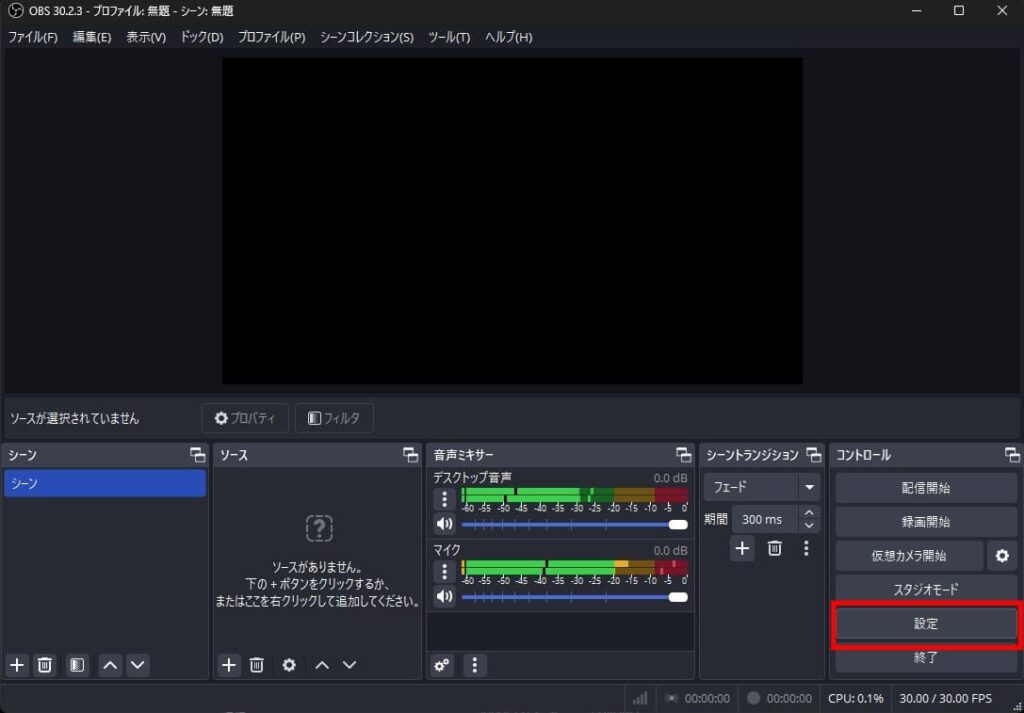
録画設定
OBSの録画に関する設定は、「出力」メニューから出力モードを「詳細」にし、「録画」タブを開いたところにあります。
基本的には以下の設定をしておけば、高画質で録画できます。
| 設定項目 | 設定内容 |
| 録画ファイルのパス | 任意の場所を選択 |
| 録画フォーマット | 後ろに(.mp4)とつくものを選択 例:Hybrid MP4 [ベータ版]など |
| エンコーダ | NVIDIA NVENC H.264 または AMD HW H.264 |
| レート制御 | 定数QP |
| 定数QP | 20 |
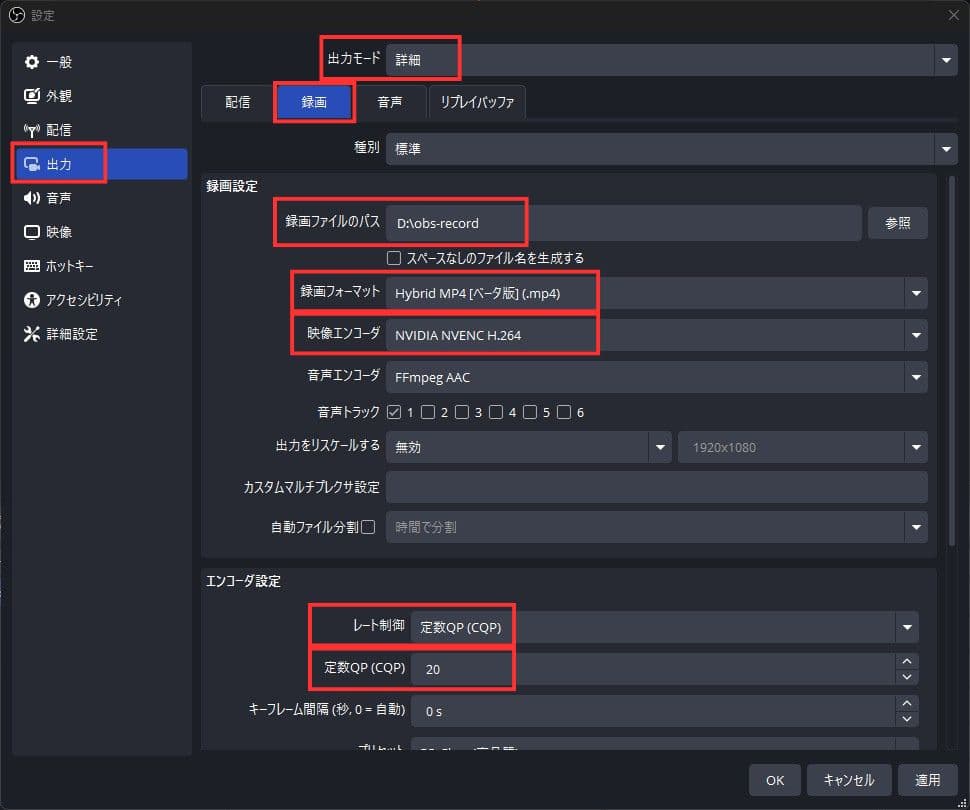
画質設定
OBSの録画の画質に関する設定は、「映像」メニューから行います。以下の項目を設定しておけば大丈夫です。
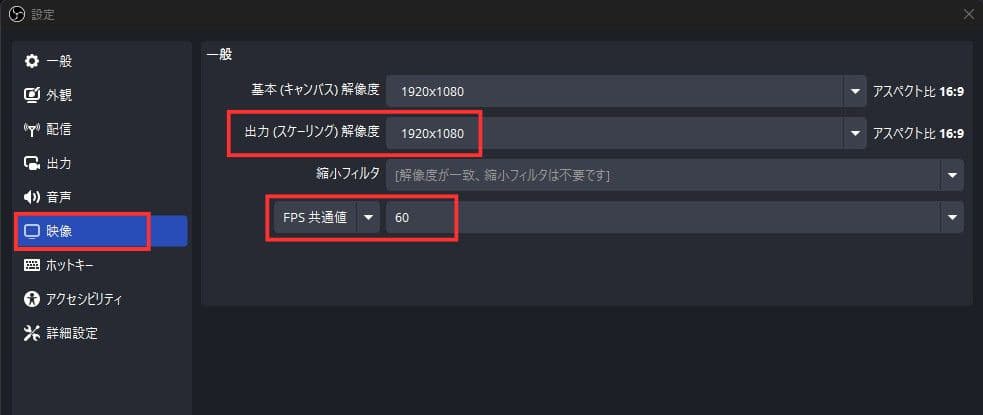
音声設定
OBSの録画の音声に関する設定は、「音声」メニューから行います。以下の項目を設定しておけば大丈夫です。
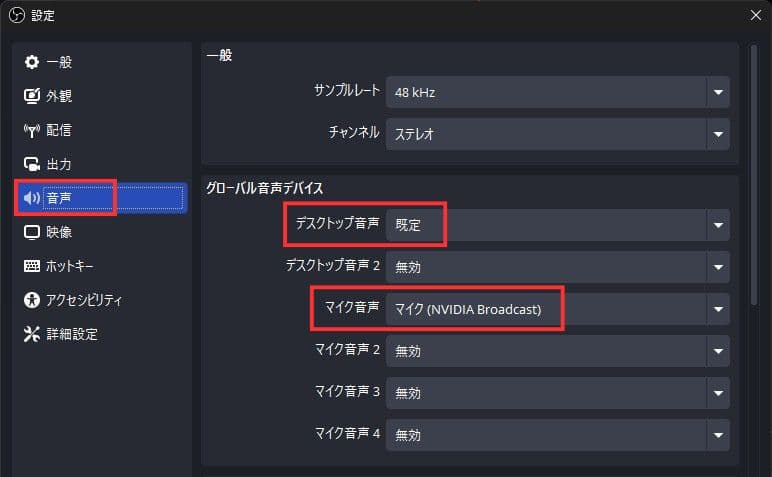
OBSで録画を開始・停止する
OBSの録画設定ができたら、実際に録画を開始しましょう。
録画の開始はOBSのメイン画面にある、「録画開始」から行います。
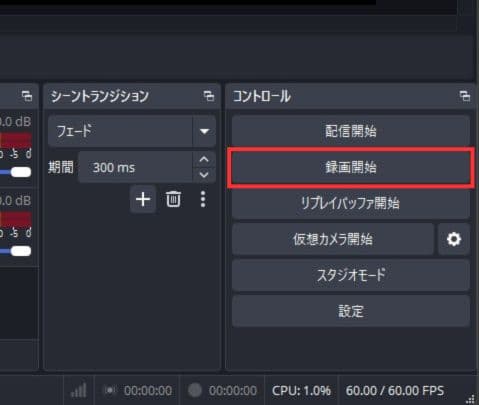
録画を終了する際は、「録画終了」をクリックしてください。
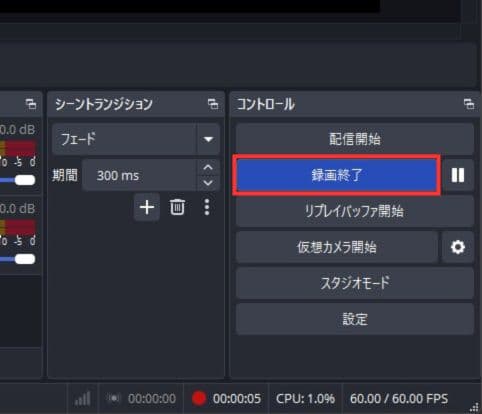
録画ファイルを確認するには、OBSのメイン画面で「ファイル」→「録画を表示」をクリックしてください。すると、録画ファイルの保存場所が表示されます。

OBSの録画機能を活用するコツ
ここからは、OBSの録画機能を使う際の便利な機能について解説します。
ホットキー機能を使う
ホットキーとは、特定のキーやキーの組み合わせを割り当てておくことで、すぐに特定の操作を実行できる仕組みのことです。
ホットキーを設定しておけば、OBSのボタンをわざわざ押さなくても録画の開始や終了ができるので非常に楽です。
設定する場合は、OBSの設定画面にある「ホットキー」にて、実行したい操作のキーの組み合わせを入力してください。
ホットキーを使用する場合は、他のソフトやゲーム、Windowsのショートカットなどと被らないように複数キーで設定すると良いですよ。
録画の一時停止・再開機能を使う
OBSの録画は一時停止・再開ができます。荷物の受け取りや、トイレに行きたくなった時など、ちょっと席を外すときに便利です。
一時停止・再開しても動画ファイルは分割されず一続きになっているので、ファイルが増えて編集が面倒みたいなことにはならないメリットもあります。
一時停止・再開もホットキーで操作するのをおすすめします。
まとめ
本記事では、OBSの録画のやり方について解説しました。
OBSは無料で高画質の録画ができて便利なのですが、録画する時にありがちなのが、
といったトラブルです。
それぞれ原因や対処法を詳しく解説していますので、トラブルに遭遇した際は参考にしてください。






